如何删除文本框 去掉Word文本框的方法教程
来源:www.laobaicai.net 发布时间:2018-07-16 13:15
word文档中常常需要插入文本框,但是文本框有一个问题就是,边框和背景不能融合,看起来很不自然。有时文本框的边框是需要去掉的,我们不需要文本框有边框的,那么怎样去掉文本框呢?具体小编给大家带来了去掉Word文本框的方法教程,感兴趣的朋友一起往下看吧。
怎么去掉Word文本框
在编辑区插入一个文本框。
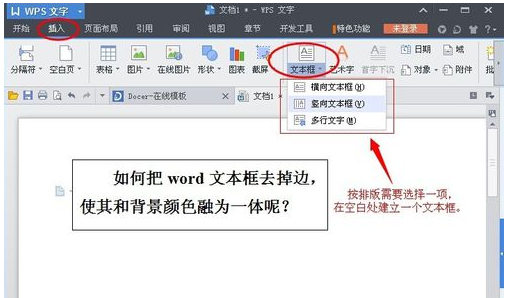
选中文本框“右击—设置对象格式”。
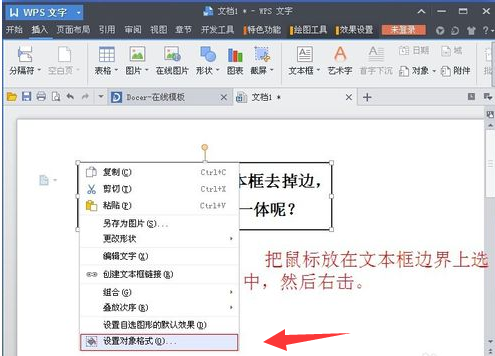
或者在工具栏找到“格式—设置对象格式”。
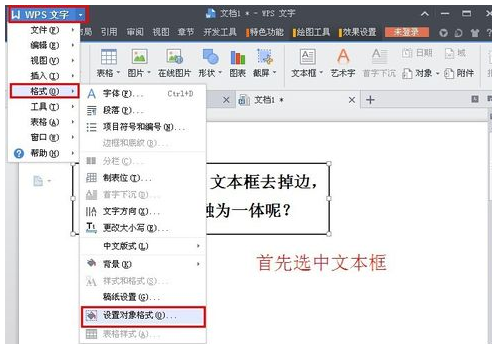
选择与背景搭配的颜色。
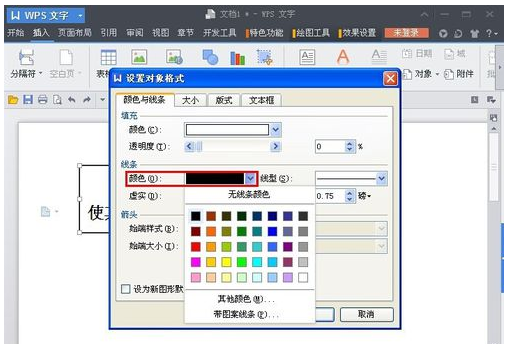
点击“确定”。
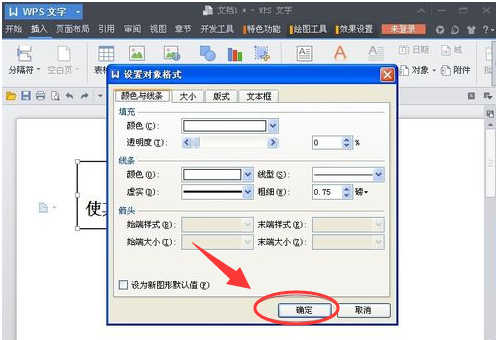
以上就是如何删除文本框 去掉Word文本框的方法教程的全部内容了。如果你在Word中想要去掉文本框,可以采用小编这个方法来解决哦。更多精彩教程请关注老白菜。
推荐阅读
"win10系统亮度调节无效解决方法介绍"
- win10系统没有亮度调节解决方法介绍 2022-08-07
- win10系统关闭windows安全警报操作方法介绍 2022-08-06
- win10系统无法取消屏保解决方法介绍 2022-08-05
- win10系统创建家庭组操作方法介绍 2022-08-03
win10系统音频服务未响应解决方法介绍
- win10系统卸载语言包操作方法介绍 2022-08-01
- win10怎么还原系统 2022-07-31
- win10系统蓝屏代码0x00000001解决方法介绍 2022-07-31
- win10系统安装蓝牙驱动操作方法介绍 2022-07-29
老白菜下载
更多-
 老白菜怎样一键制作u盘启动盘
老白菜怎样一键制作u盘启动盘软件大小:358 MB
-
 老白菜超级u盘启动制作工具UEFI版7.3下载
老白菜超级u盘启动制作工具UEFI版7.3下载软件大小:490 MB
-
 老白菜一键u盘装ghost XP系统详细图文教程
老白菜一键u盘装ghost XP系统详细图文教程软件大小:358 MB
-
 老白菜装机工具在线安装工具下载
老白菜装机工具在线安装工具下载软件大小:3.03 MB










